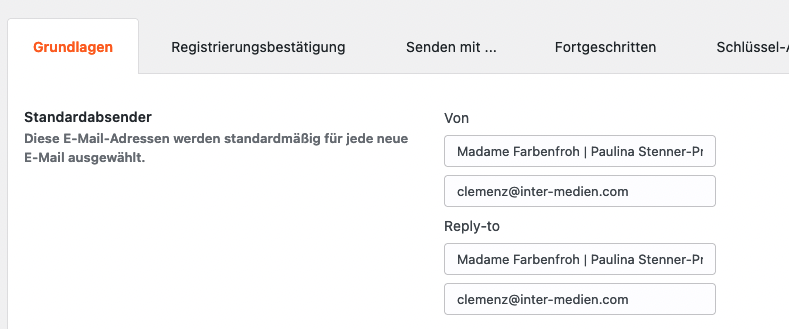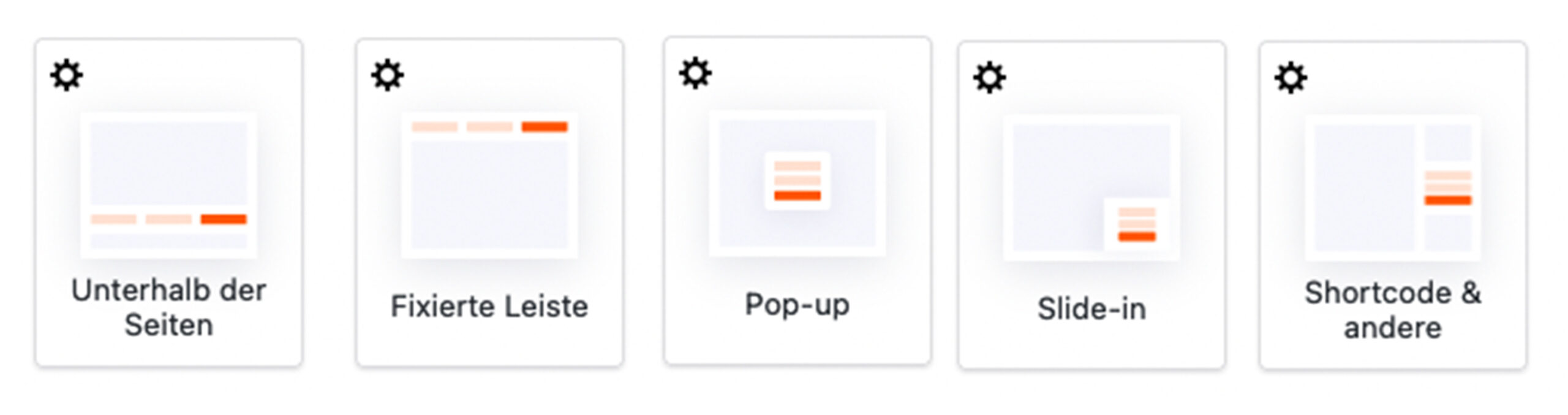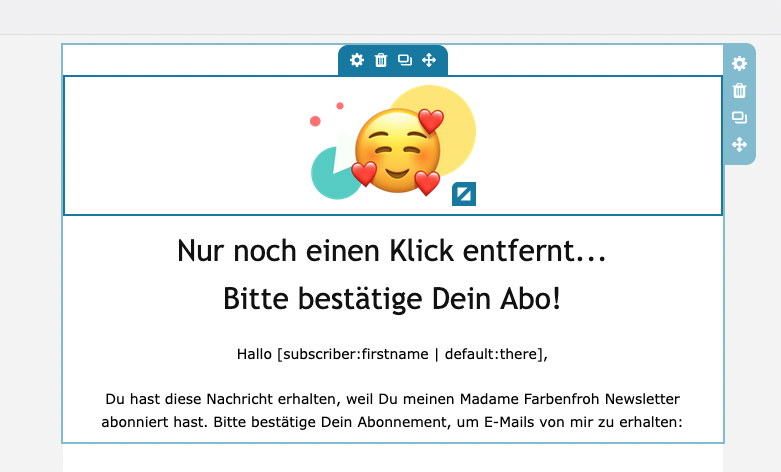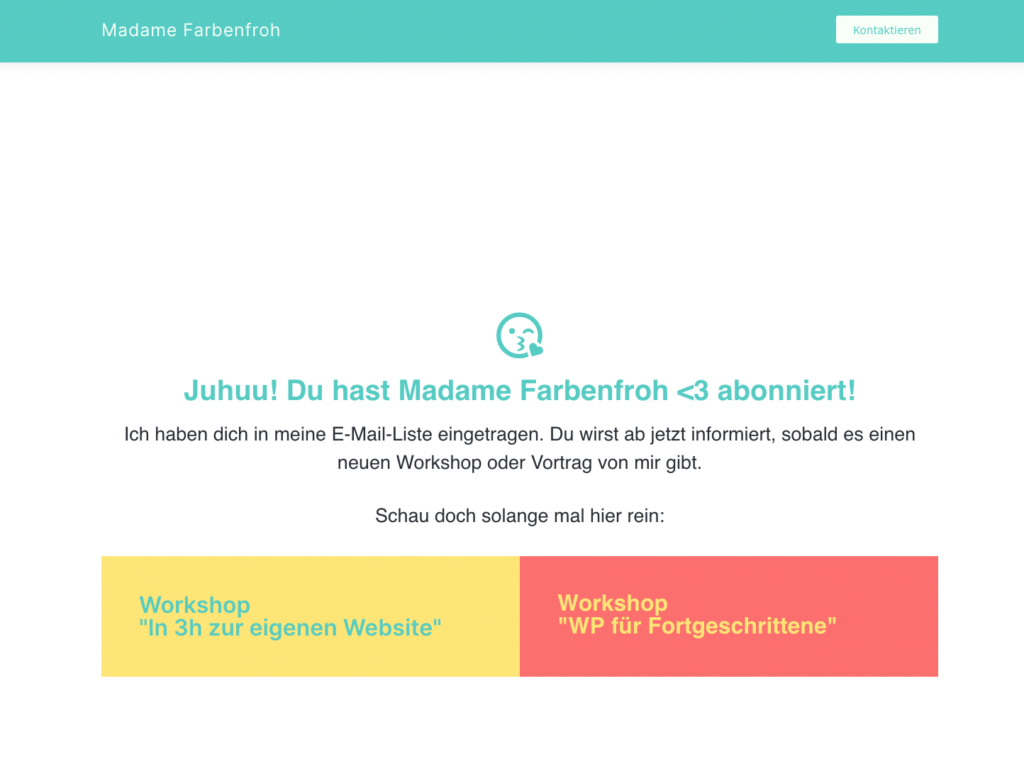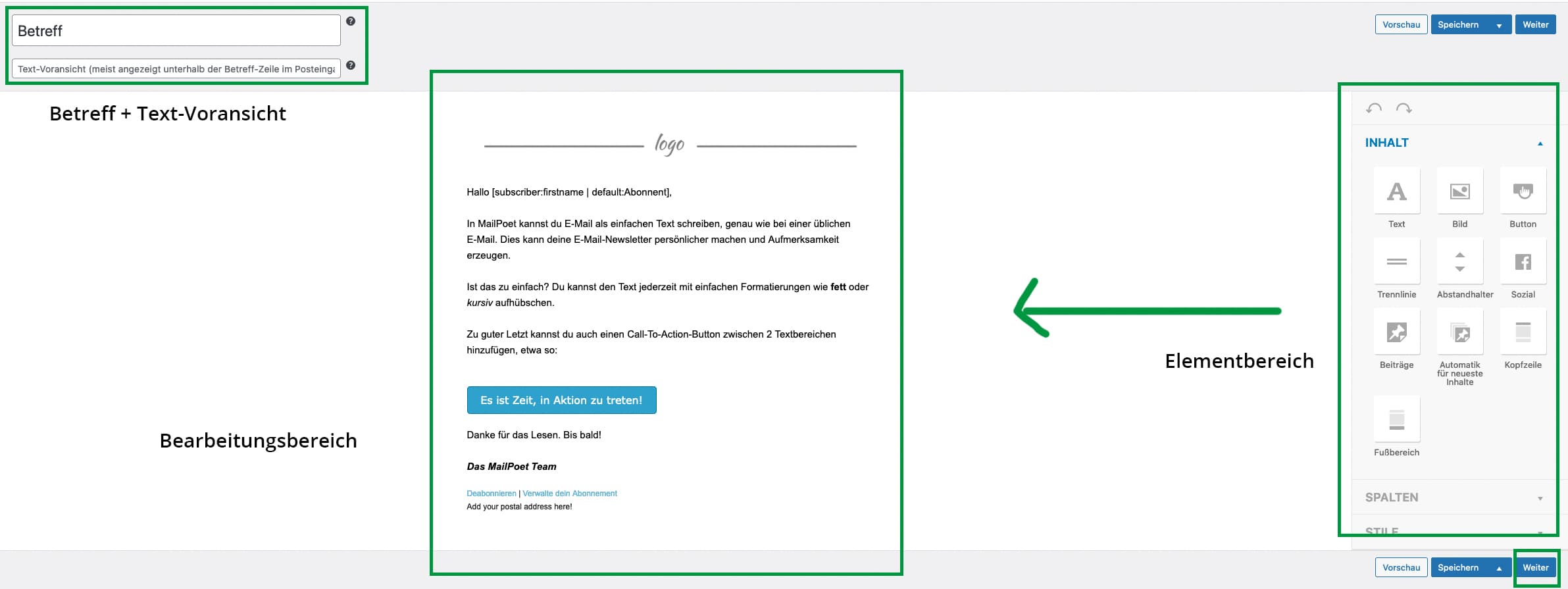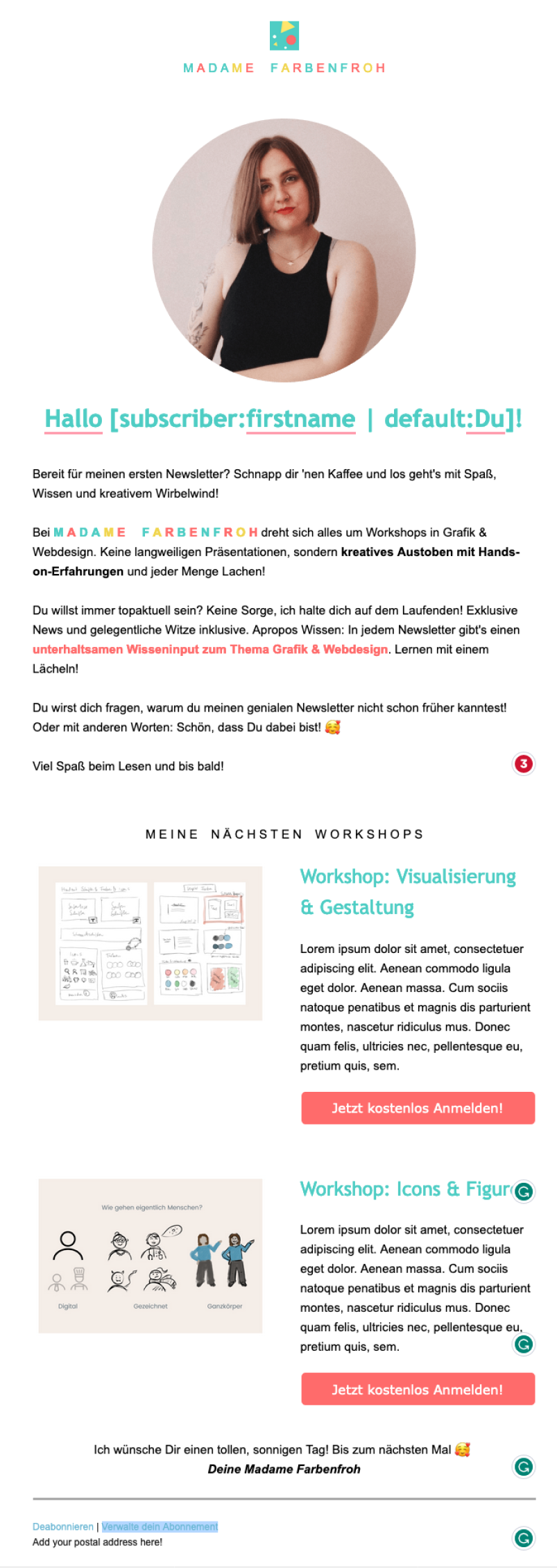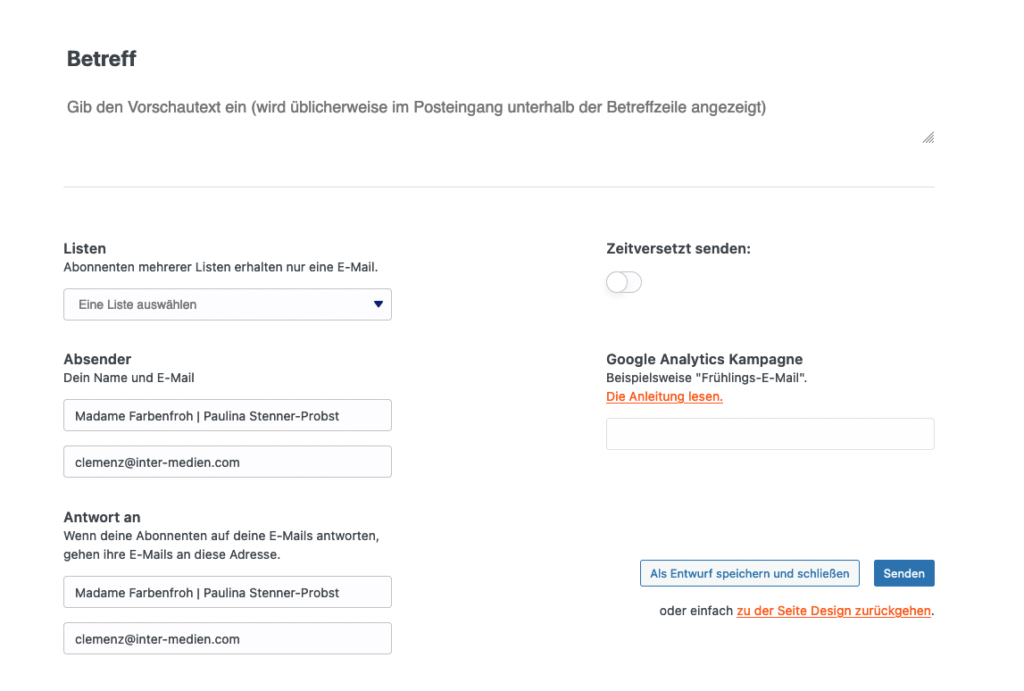Mini-Workshop
Newsletter mit WordPress
via MailPoet
Schritt 1: MailPoet Plugin installieren & Anmelden
Navigiere im WordPress Backend zu Plugins > Installieren und suche nach dem MailPoet Plugin. Wenn Du das Plugin installiert hast, fordert es Dich auf Dich auf der MailPoet Plattform anzumelden.
Lege ein neues Konto an und folge den Anweisungen Schritt-für-Schritt.
Das Verknüpfen des MailPoet Konto mit Deinem WordPress kann etwas tricky sein. Daher hier ein paar Tipps:
- Achte auf die "Your subscription was approved!"-Mail und speichere Dir den Key ab.
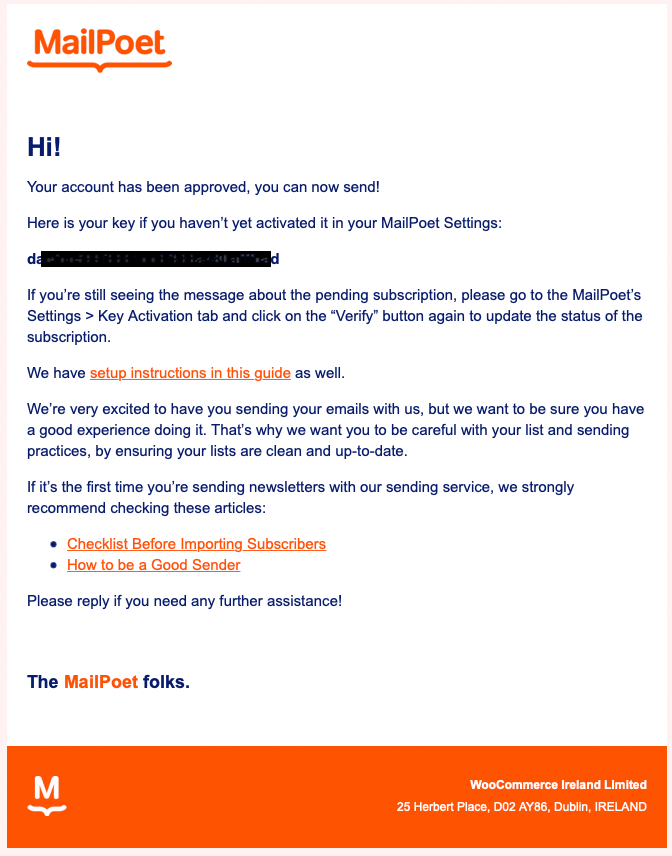
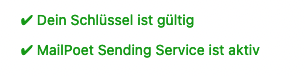
Prüfe dann ob alle Mailingdienste korrekt funktionieren, indem Du auf MailPoet > Hilfe > System-Status geht und prüfst ob der Aufgabenplaner & Verbindung zum MailPoet Sending Service funktionieren. Wenn dort etwas nicht stimmt, kann es an einer fehlerhaften Aktivierung deines Key liegen oder an einer Konfiguration Deines Hosters. Frage ggf. bei deiner hostenden Firma nochmal nach.
Hinweis: Hier kannst Du auch bei Problemen mit dem Mailversand nachschauen. Es werden augehende Mails, versendete Mails und geplante Mails geloggt und angezeigt.
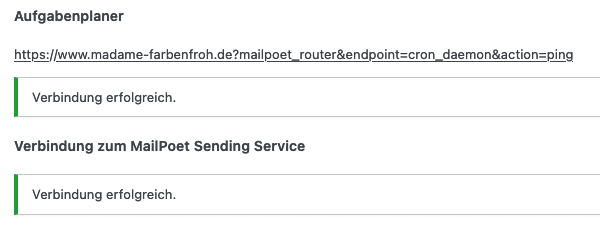
Zum Schluss konfigurierst Du Deinen Standardabsender unter MailPoet > Einstellungen > Grundlagen.
Schritt 2: Anmeldeformular konfigurieren
Navigiere zu MailPoet > Formulare und klicke auf den Button “Neues Formular”. Wähle eines der vielen Templates oder beginne mit einer komplett neuen Seite (oben rechts).
Wichtig ist Dir vorher Gedanken zu machen, welche Art von Formularanmeldung du möchtest. Analog dazu kannst Du Dich hier schonmal für ein Template entscheiden.
Hier einen Übersicht:

Konfiguriere das Formular nach Deinen Wünschen mit dem Drag-and-Drop-Builder. Am Ende musst Du noch auf zwei Details achten:
1. Stelle das Formular aktiv unter “Das Formular anzeigen”
2. Wähle eine Liste aus, auf den die Anmeldungen gehen sollen.
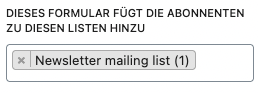
3. Konfiguriere die Anzeigeoptionen, indem Du unter “Formular-Platzierung” in der Sidebar bei Deinem gewünschten Anzeigeformat auf das Zahnrad klickst. Dort kannst Du das Anzeigeformat “Aktiv” schalten (du kannst auch mehrere Formate wählen), wählen auf welchen Seiten es ausgegeben werden soll (z.B. Popup oder Seitenleiste) und in welcher Art es angezeigt werden soll.
Tipp: Wenn Du Dein Formular auf einer Deiner Seiten einbinden willst, nutze die Anzeigeoption “Shortcode” und kopiere diesen in das “Shortcode”-Element bei Elementor (alternativ auch in ein normales Textelement).
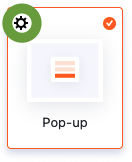
Schritt 3: Registrierungsbestätigung anpassen
Bevor es an die Newslettergestaltung geht, kannst Du noch die Registrierungsbestätigung und die letzte Erfolgsseite nach der Anmeldung konfigurieren.
Navigiere auf MailPoet > Einstellungen > Registrierungsbestätigung.
1. Gestalte die Registrieungsbestätigung, indem Du auf den “Template Editor öffnen”-Button klickst. Konfiguriere das Formular nach Deinen Wünschen und speicher es. Denke auch an den E-Mail Titel & Betreff oben Links.
2. Bau Dir eine normale Seite mit Elementor, die Du “Registrierungsbestätigung” nennst und gestalte Sie nach Deinen Wünschen.
Pro-Tipp: Hier kannst Du auch super interessante Inhalte von Deiner Website teasen.
Schritt 4: Einen Newsletter anlegen
Nun sind wir endlich beim gestalterisch-kreativen Teil. Juhu! 😊
Navigiere zu MailPoet > E-Mails > Neue E-Mail >Newsletter und dann auf “Erstellen“. Nutze dann, wie auch bei den Formularen, ein Template oder fang mit einem leeren Template an.
Danach ist es eigentlich ganz einfach. Trage den Betreff und die Text-Voransicht oben Links in die beiden Felder ein. Bearbeite die Inhalte im Newsletter, indem Du auf diese klickst. Ziehe neue Elemente von rechts in den Newsletter und platziere Sie an Deiner gewünschten Stelle.
Wichtig: Achte darauf, die beiden Punkte “Deabonnieren | Verwalte dein Abonnement” im Footer des Newsletters nur zu gestalten und nicht zu löschen. Diese sind Pflicht in jeder Mail.
Schritt 4.2: Einen Newsletter gestalten
Das Thema “Erfolgreichen Newsletter gestalten” könnte auch einen ganzen Tagesworkshop füllen. Hier jedoch einmal ein paar kurze Tipps, um einen soliden, optisch ansprechenden Newsletter zu gestalten.
-
Kurzer, prägnanter Betreff der interesse Weckt
Du hast zwei Möglichkeiten, was den Betreff eines Newsletters angeht. Entweder Du stellt ganz klar, was der Mehrwert des Newsletters für den Empfangenden ist und welchen Inhalt erwartet werden kann. Oder Du baust auf den Mysteriums-Faktor und arbeitest mit möglichst schockendem Clickbait ("Nur noch XYZ verfügbar!"/ "Ein Angebot nur für Dich..."/usw.). Wichtig ist, möglichst keine Spamfilter anzusprechen. Achte daher auf die Worte und recherchiere ggf. welche aktuell oft gefiltert werden.
Tipp: Nutze Emojis um aufzulockern. -
Interessante Inhalte
Ein guter Newsletter liefert interessante und relevante Informationen, die die Leser ansprechen. Er sollte einen Mehrwert bieten, sei es durch nützliche Tipps, unterhaltsame Geschichten oder informative Artikel.
-
Kurz und prägnant
Ein guter Newsletter ist nicht zu lang und bringt die wichtigsten Informationen auf den Punkt. Lange, ausführliche Texte können abschreckend wirken und die Aufmerksamkeit der Leser verlieren.
-
Klare Struktur
Dein Newsletter hat eine klare Struktur, damit du Lesern ermöglichen kannst, schnell und einfach die relevanten Informationen zu finden. Verwende Absätze, Überschriften, Aufzählungen oder nummerierte Listen, um den Text übersichtlich zu gliedern und wichtige Punkte hervorzuheben.
-
Denk an Mobile!
Dein Newsletter sollte für die Darstellung auf verschiedenen Geräten, besonders auf mobilen Geräten, optimiert sein. Stelle sicher, dass der Newsletter auf Smartphones und Tablets gut lesbar und benutzerfreundlich ist, indem du eine responsive Gestaltung verwendest.
-
Call to Action!
Dein Newsletter enthält klare Handlungsaufforderungen (Call-to-Action), die dich dazu ermutigen sollen, weitere Schritte zu unternehmen. Ob es darum geht, einen Artikel zu lesen, ein Produkt zu kaufen oder an einer Umfrage teilzunehmen, stelle sicher, dass die Handlungsaufforderungen deutlich sichtbar und verständlich formuliert sind.
-
Personalisierung
Dein Newsletter berücksichtigt deine Interessen und Vorlieben. Nutze die Möglichkeit, personalisierte Inhalte anzubieten, z. B. indem du relevante Artikel oder Angebote basierend auf deinem Leseverhalten oder deinen Präferenzen bereitstellst. Das kann die Bindung an den Newsletter stärken.
Im letzten Schritt (“Weiter”) wählst Du die Sendeliste, die Absender-Email und die Zeit. Du kannst die Kampagne auch mit Google Analytics verknüpfen. Am Ende klickst Du auf “Senden” und der Newsletter geht raus
🎉
Herzlichen Glückwunsch!
Du hast Deinene ersten Newsletter versendet!
1:1 Beratung oder Coaching?
Kein Problem! Ich helfe Dir gerne weiter Deine Themen im Bereich Visualisierung, Gestaltung und WordpPress auf ein neues Level zu bringen.
Kontaktiere mich 😊